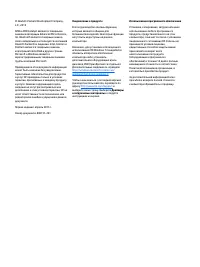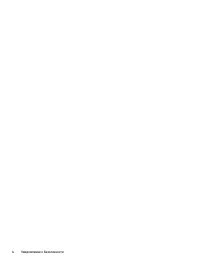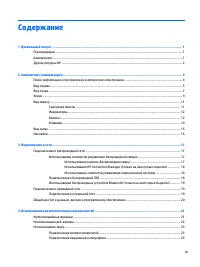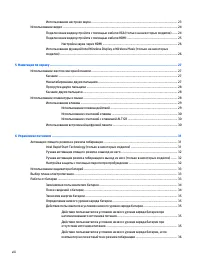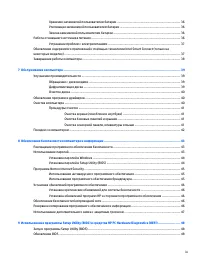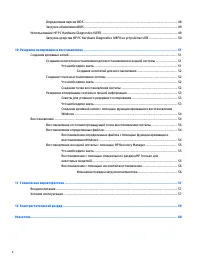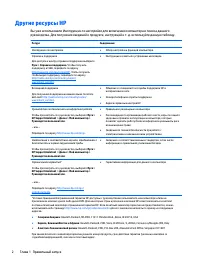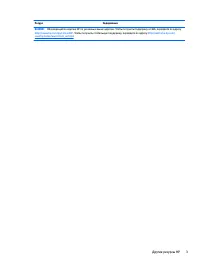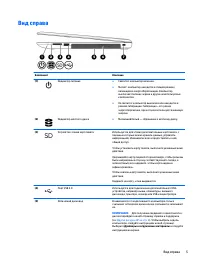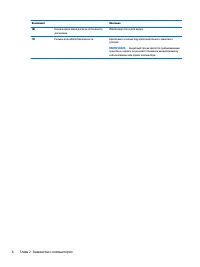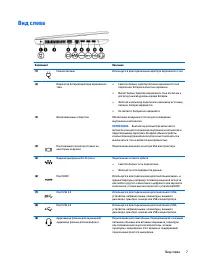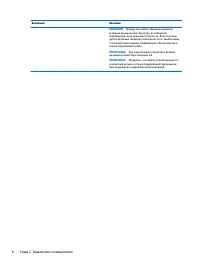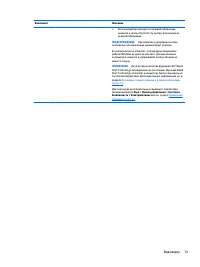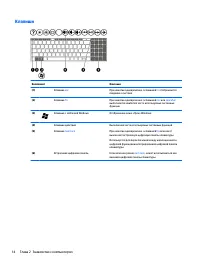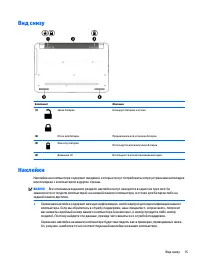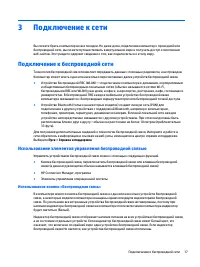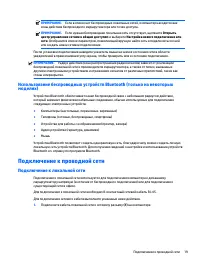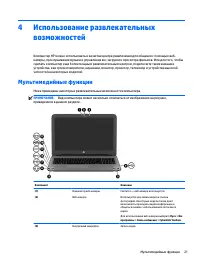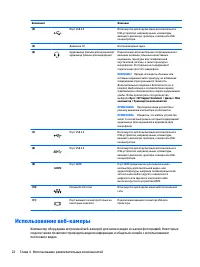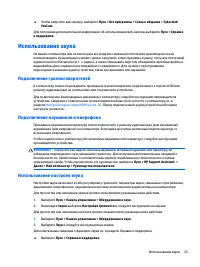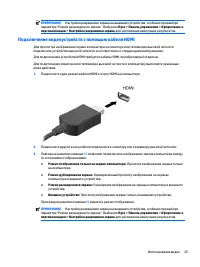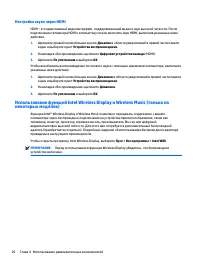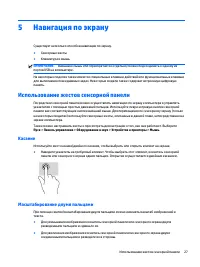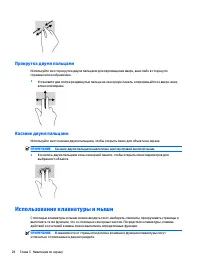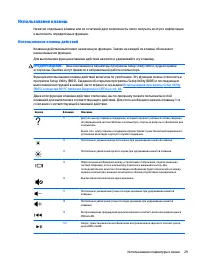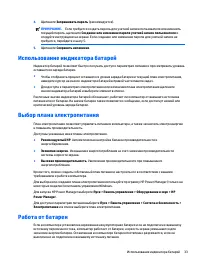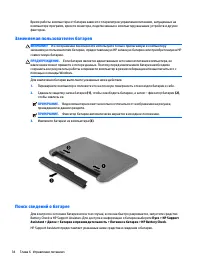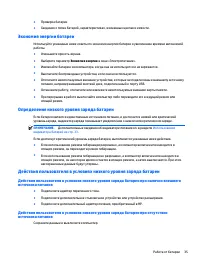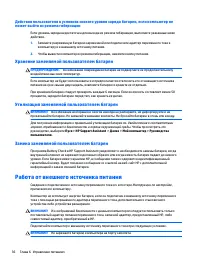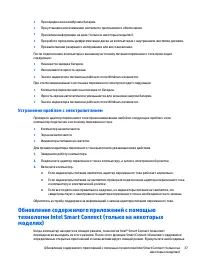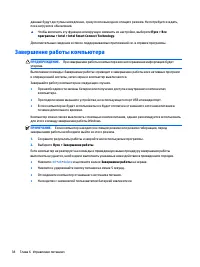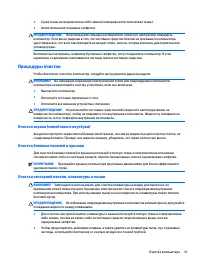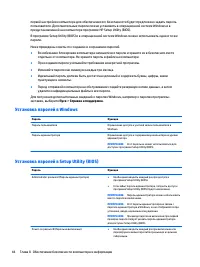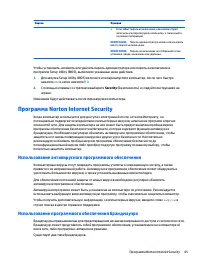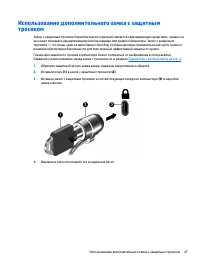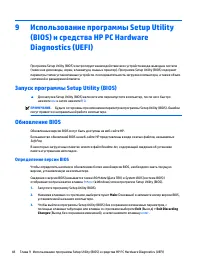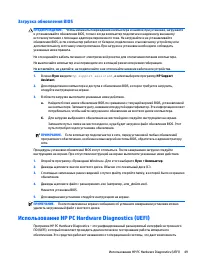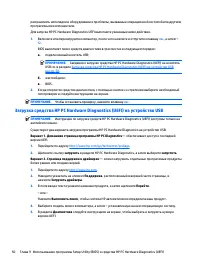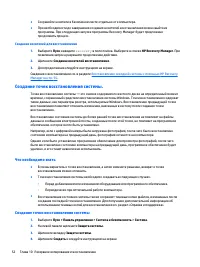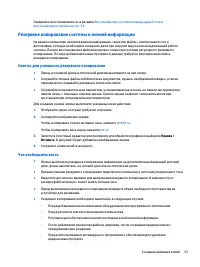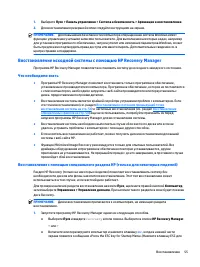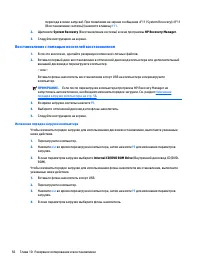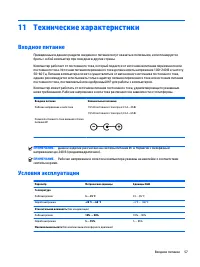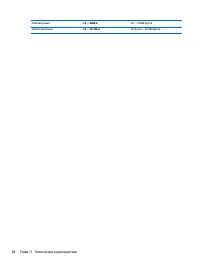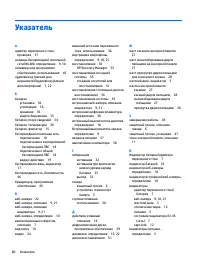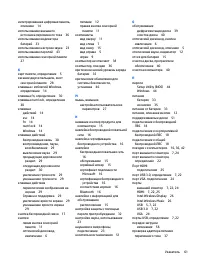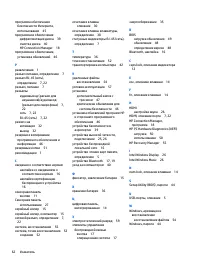Ноутбуки HP 255 G4 (Windows 7) - инструкция пользователя по применению, эксплуатации и установке на русском языке. Мы надеемся, она поможет вам решить возникшие у вас вопросы при эксплуатации техники.
Если остались вопросы, задайте их в комментариях после инструкции.
"Загружаем инструкцию", означает, что нужно подождать пока файл загрузится и можно будет его читать онлайн. Некоторые инструкции очень большие и время их появления зависит от вашей скорости интернета.
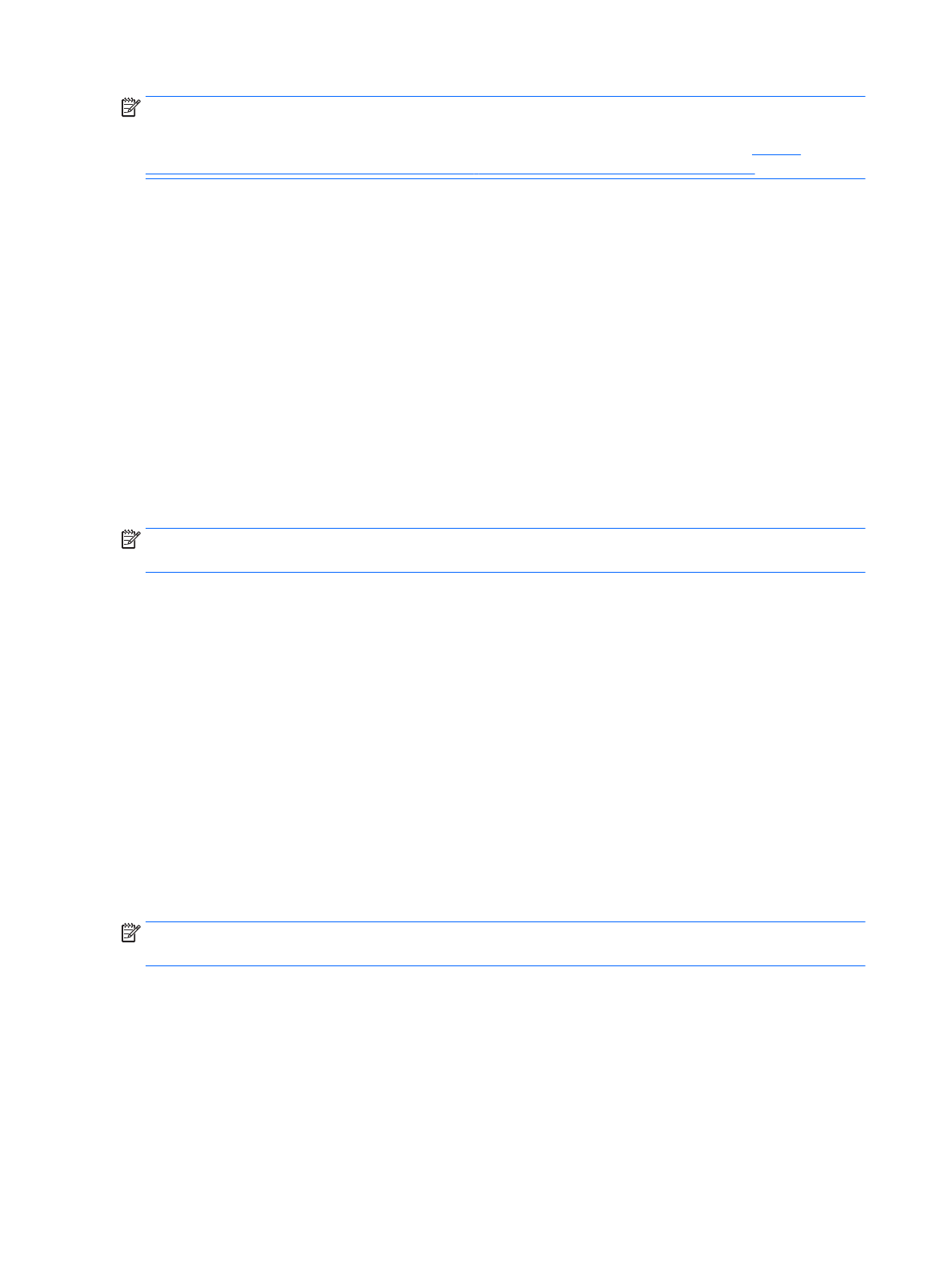
ПРИМЕЧАНИЕ
.
Технология
Rapid Start Technology
может
быть
отключена
в
программе
Setup Utility
(BIOS).
Чтобы
активировать
режим
гибернации
самостоятельно
,
необходимо
включить
параметр
активации
режима
гибернации
пользователем
в
разделе
"
Электропитание
".
См
.
раздел
Ручная
активация
спящего
режима
и
выход
из
него
Ниже
описаны
способы
активации
спящего
режима
.
●
Закройте
экран
.
●
Нажмите
кнопку
Пуск
,
щелкните
стрелку
рядом
с
кнопкой
завершения
работы
и
выберите
Сон
.
Для
выхода
из
спящего
режима
выполните
указанные
ниже
действия
.
●
Нажмите
и
сразу
отпустите
кнопку
питания
.
●
Если
экран
закрыт
,
откройте
его
.
●
Нажмите
клавишу
на
клавиатуре
.
●
Коснитесь
сенсорной
панели
или
проведите
по
ней
пальцем
.
При
выходе
из
спящего
режима
засветятся
индикаторы
питания
,
а
на
экране
восстановится
прежнее
изображение
.
ПРИМЕЧАНИЕ
.
Если
установлен
пароль
при
пробуждении
,
для
восстановления
прежнего
изображения
на
экране
необходимо
ввести
пароль
Windows.
Ручная
активация
режима
гибернации
и
выход
из
него
(
только
в
некоторых
моделях
)
Активируйте
запрашиваемый
пользователем
режим
гибернации
и
измените
другие
параметры
питания
и
время
задержки
в
пункте
"
Электропитание
"
следующим
образом
.
1.
Нажмите
кнопку
Пуск
,
щелкните
стрелку
рядом
с
кнопкой
завершения
работы
и
затем
выберите
Гибернация
.
2.
На
левой
панели
щелкните
Действие
кнопки
питания
.
3.
Щелкните
Изменение
недоступных
в
данный
момент
параметров
.
4.
В
области
При
нажатии
кнопки
включения
питания
компьютера
выберите
Гибернация
.
5.
Щелкните
Сохранить
изменения
.
При
выходе
компьютера
из
режима
гибернации
засветятся
индикаторы
питания
,
а
на
экране
восстановится
прежнее
изображение
.
ПРИМЕЧАНИЕ
.
Если
установлен
пароль
при
пробуждении
,
для
восстановления
прежнего
изображения
на
экране
необходимо
ввести
пароль
Windows.
Настройка
защиты
с
помощью
пароля
при
пробуждении
Чтобы
при
выходе
из
спящего
режима
или
режима
гибернации
появлялся
запрос
на
ввод
пароля
,
выполните
следующие
действия
.
1.
Выберите
Пуск
>
Панель
управления
>
Система
и
безопасность
>
Электропитание
.
2.
На
левой
панели
щелкните
Запрос
пароля
при
пробуждении
.
3.
Щелкните
Изменение
недоступных
в
данный
момент
параметров
.
32
Глава
6
Управление
питанием